
- •Лабораторна робота №1 Тема: Побудова таблиць у субд Microsoft Access
- •Методичні вказівки до виконання лабораторної роботи №і
- •Лабораторна робота №2 тема: управління даними у таблицях даних access
- •Методичні вказівки до виконання лабораторної роботи № 2
- •Лабораторна робота №3 тема: побудова запитів у середовищі access
- •Методичні вказівки до виконання лабораторної роботи №3
- •19. Задания критеріїв відбору записів до запиту
- •Лабораторна робота №4
- •Методичні вказівки до виконання лабораторної роботи №4
- •Лабораторна робота №5
- •Методичні вказівки до виконання лабораторної роботи №5
- •Сп исок рекомендованої літератури
- •Додатки
Лабораторна робота №2 тема: управління даними у таблицях даних access
Завдання:
Відкрити таблицю "Кадри" своєї бази даних.
За допомогою функції звичайного фільтру (Записи - Фильтр - Изменить фильтр) вивести на екран список осіб, які є військовозобов'язаними.
Відключити фільтр.
За допомогою розширеного фільтру створити список осіб чоловічої статі, які мають середню спеціальну освіту.
Надрукувати отриманий список.
За допомогою розширеного фільтру отримати список осіб, прийнятих на роботу після 1995 року.
За допомогою фільтру по виділеному отримати список осіб з вищою освітою.
У поточній базі даних у режимі таблиці створити нову таблицю.
Скопіювати в нову таблицю поля з даними таблиці "Кадри" у такій послідовності: Прізвище, Телефон, Дата народження, Освіта. Зберегти таблицю під іменем "Список".
У таблицю "Список" додати поля ” Рік прийому на роботу” та „Ім’я” з таблиці „Кадри” (див.дод.1).
Розташувати поля таблиці „Список” у такому порядку: Призвіще, Ім’я, Дата народження, Рік прийому на роботу, Освіта.
У таблиці "Список" за допомогою фільтру по виділеному отримати список працівників фірми, прийнятих на роботу в 1998 році.
Впорядкувати записи в алфавітному порядку за полем "Прізвище".
Впорядкувати записи за зростанням поля „Код”.
Встановити альбомну орієнтацію сторінки.
Надрукувати таблицю „Список”.
Методичні вказівки до виконання лабораторної роботи № 2
1. Для побудови звичайного фільтра потрібно вибрати „Записи”, „Фильтр”, „Изменить фильтр”. На екрані залишиться порожній запис. У потрібному полі вводиться критерій фільтрації. Для отримання списку осіб, які є військовозобов’язаними, потрібно в полі „Відношення до військової служби” встановити значення – f (рис.12)
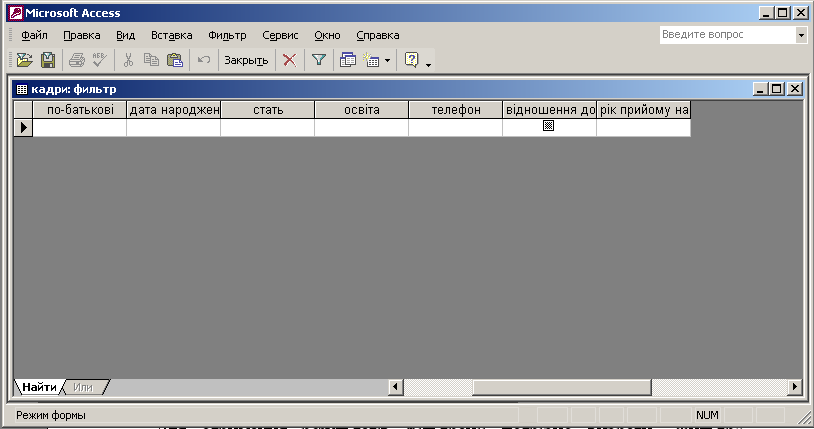
Рис.12.Завдання умов фільтрації у звичайному фільтрі
Для отримання результатів фільтрації потрібно вибрати „Фильтр” – „Применить фильтр” (рис.13).

Рис. 13. Результат фільтрації
Для відключення фільтра потрібно вибрати "Фильтр" "Удалить фильтр".
2. Для побудови розширеного фільтра потрібно вибрати "Записи" - "Фильтр" - "Расширенный фильтр". На екрані з'явиться бланк побудови розширеного фільтра. Для відбору даних відповідно до значення деякого поля потрібно в рядку "поле" вибрати зі списку ім'я поля- "Стать" & "Відношення до військової служби"', в рядку "условие от бора" задається умова відбору записів. Для поля "Стать" умовою відбору є значення "ч", для поля "Відношення до військової служби” - "Истина" або "Да" (рис. 14).
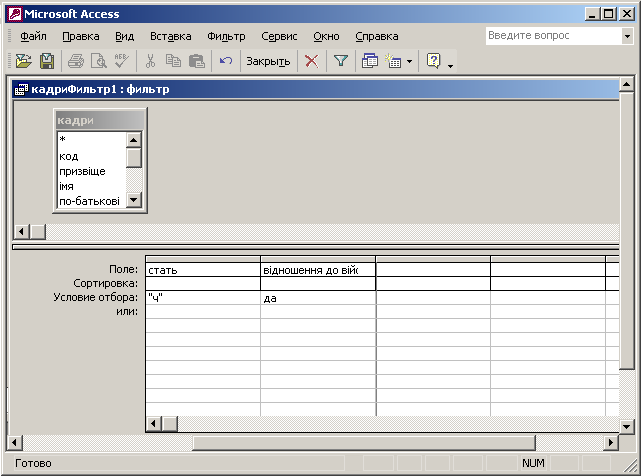
Рис. 14. Вікно розширеного фільтра
3. Для побудови фільтру по виділеному потрібно в таблиці виділити значення поля, яке є критерієм фільтрації, в нашому випадку потрібно в полі "Освіта" виділити значення "вища". Після цього вибираємо "Записи "Фильтр по виділеному" (рис. 15).
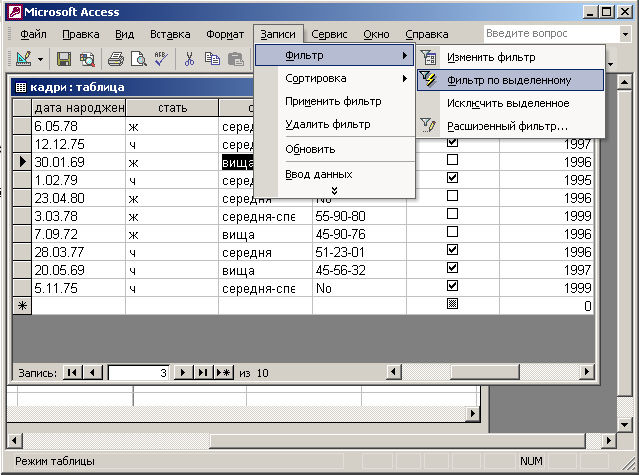
Рис. 15. Створення фільтру по виділеному
Для створення в базі даних таблиці в режимі таблиці потрібно в головному вікні бази даних натиснути кнопку "Создать" і вибрати"Режим таблицы ".
5. Для копіювання полів з даними з однієї таблиці в іншу потрібно виділити поле в таблиці "Кадри", натиснувши на його назві,скопіювати його в буфер обміну, вибравши "Правка"'- "Копировать".Після цього потрібно виділити порожнє поле в новій створенійтаблиці і вставити інформацію з буфера, вибравши "Правка" -"Вставить". Для переключення між вікнами з таблицями використовується меню "Окно" (рис. 16).

Рис. 16. Переключення між відкритими вікнами
Для того, щоб додати в таблицю нове поле потрібно перейти в режим Конструктора таблиць, вказати ім'я поля та тип даних.
Для зміни порядку розміщення полів у базі даних потрібно виділити поле, яке потрібно переставити, натиснути "мишку" на імені поля і, утримуючи натисненою ліву клавішу "мишки", перемістити поле в потрібне місце.
